教程介绍
本篇文章是腾轩小编给大家带来PowerPoint2021如何为文字添加下划线?答:选中文字内容。点击开始菜单。找到字体版块上面的U字图标。点击即可添加下划线。具体操作过程步骤如下。
操作步骤
1、打开PowerPoint2021软件,新建文档。插入本文内容。如下图:
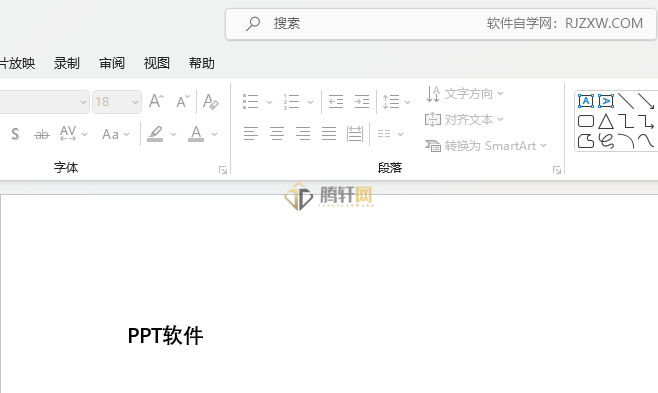
2、选中文本内容,点击开始菜单。如下图:
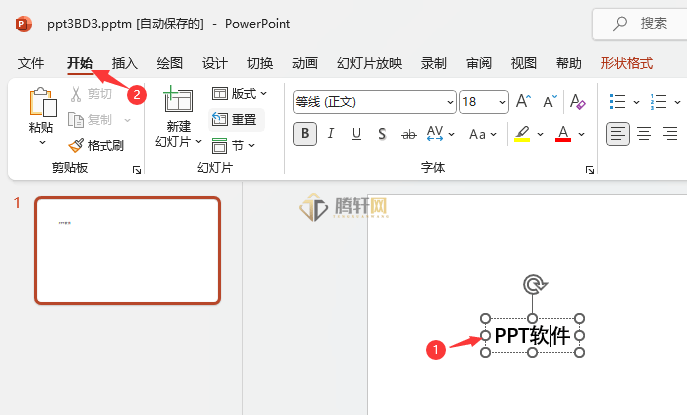
3、在开始菜单中,找到字体版块。点击U图标。如下图:
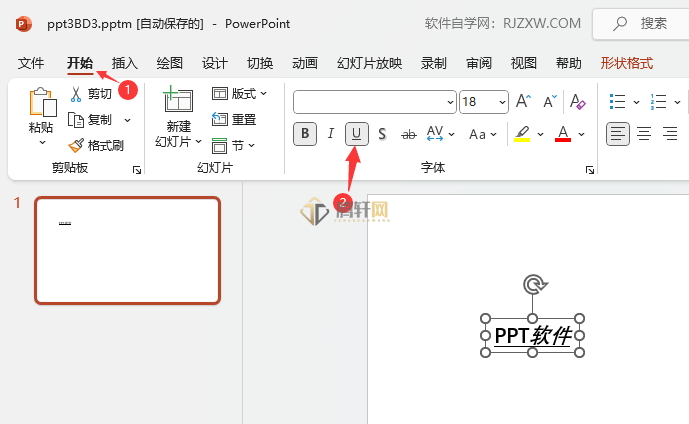
4、这样选中的文字添加了下划线。如下图:
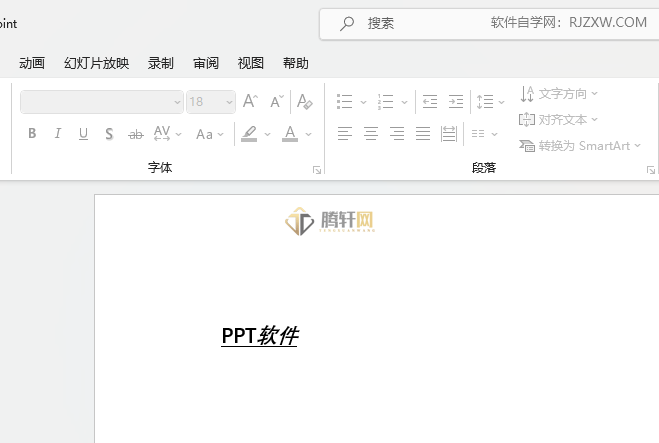
以上本篇文章的全部内容了,感兴趣的小伙伴可以看看,更多精彩内容关注腾轩网www.tengxuanw.com










